كيفية تصفية البيانات بما في ذلك الصفوف الفارغة في Excel؟
عادةً، تتوقف عملية التصفية عند مواجهة خلية فارغة في عمود. ولكن إذا كنت بحاجة إلى توسيع التصفية لتشمل جميع البيانات في العمود بما في ذلك الخلايا الفارغة، ماذا ستفعل؟ سيعرض لك هذا المقال طرق تصفية البيانات بما في ذلك الصفوف الفارغة في Excel.
تصفية البيانات بما في ذلك الصفوف الفارغة في Excel
تصفية البيانات بما في ذلك الصفوف الفارغة في Excel
من السهل تصفية البيانات بما في ذلك الصفوف الفارغة إذا قمت بتحديد جميع البيانات في العمود بما في ذلك الصفوف الفارغة قبل تفعيل وظيفة التصفية. يرجى القيام بما يلي.
كل ما تحتاجه هو تحديد جميع البيانات في العمود بما في ذلك جميع الخلايا الفارغة، ثم تفعيل وظيفة التصفية.
ثم سيتم تصفية جميع البيانات بما في ذلك الخلايا الفارغة.
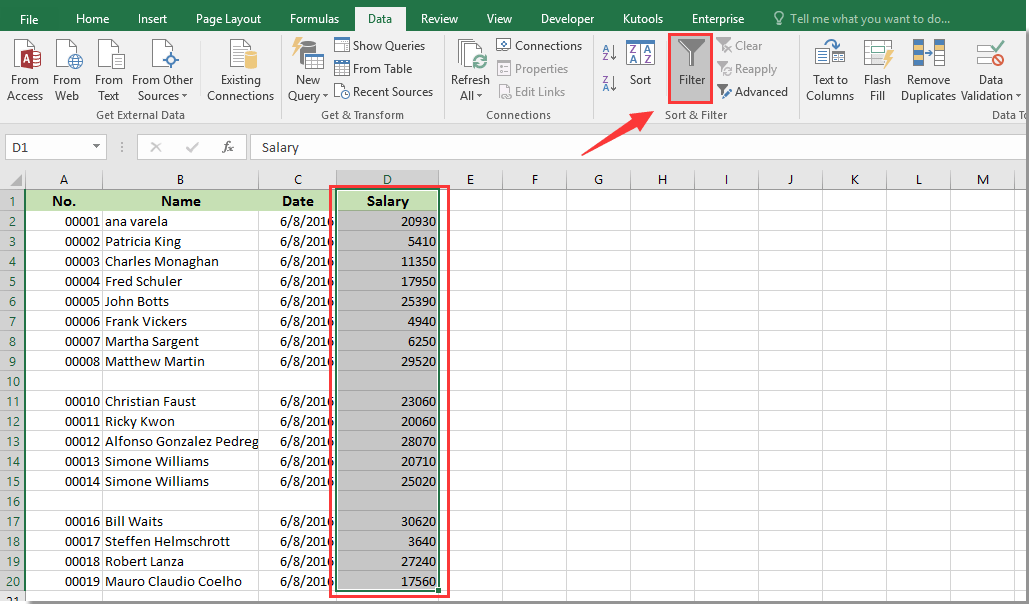
مقالات ذات صلة:
- كيفية تصفية البيانات بناءً على خانات الاختيار في Excel؟
- كيفية تصفية ورقة عمل بناءً على نطاق من الخلايا في ورقة عمل أخرى في Excel؟
أفضل أدوات الإنتاجية لمكتب العمل
عزز مهاراتك في Excel باستخدام Kutools لـ Excel، واختبر كفاءة غير مسبوقة. Kutools لـ Excel يوفر أكثر من300 ميزة متقدمة لزيادة الإنتاجية وتوفير وقت الحفظ. انقر هنا للحصول على الميزة الأكثر أهمية بالنسبة لك...
Office Tab يجلب واجهة التبويب إلى Office ويجعل عملك أسهل بكثير
- تفعيل تحرير وقراءة عبر التبويبات في Word، Excel، PowerPoint، Publisher، Access، Visio وProject.
- افتح وأنشئ عدة مستندات في تبويبات جديدة في نفس النافذة، بدلاً من نوافذ مستقلة.
- يزيد إنتاجيتك بنسبة50%، ويقلل مئات النقرات اليومية من الفأرة!
جميع إضافات Kutools. مثبت واحد
حزمة Kutools for Office تجمع بين إضافات Excel وWord وOutlook وPowerPoint إضافة إلى Office Tab Pro، وهي مثالية للفرق التي تعمل عبر تطبيقات Office.
- حزمة الكل في واحد — إضافات Excel وWord وOutlook وPowerPoint + Office Tab Pro
- مثبّت واحد، ترخيص واحد — إعداد في دقائق (جاهز لـ MSI)
- الأداء الأفضل معًا — إنتاجية مُبسطة عبر تطبيقات Office
- تجربة كاملة لمدة30 يومًا — بدون تسجيل، بدون بطاقة ائتمان
- قيمة رائعة — وفر مقارنة بشراء الإضافات بشكل منفرد